1000公里外给工作电脑重装系统

BliKVM v4

测试时间:20230818
测试硬件:BliKVM v4
测试条件:
1. 远程PC在北京(中国联通);
2. 被控PC在上海(中国联通),
被控PC的HDMI、USB和电源开关(通过ATX适配器)连到
BliKVM-v4的对应端口上;



3. 远程PC和BliKVM v4连入公网,并使用Tailscale工具进行组网
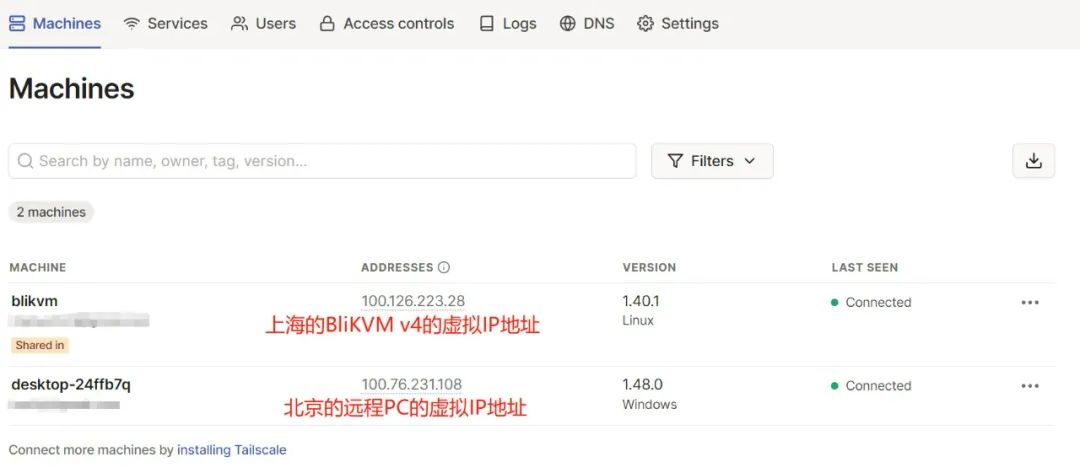
测试项目
1. 在远程PC的浏览器上输入BliKVM v4的虚拟IP地址,访问web页面
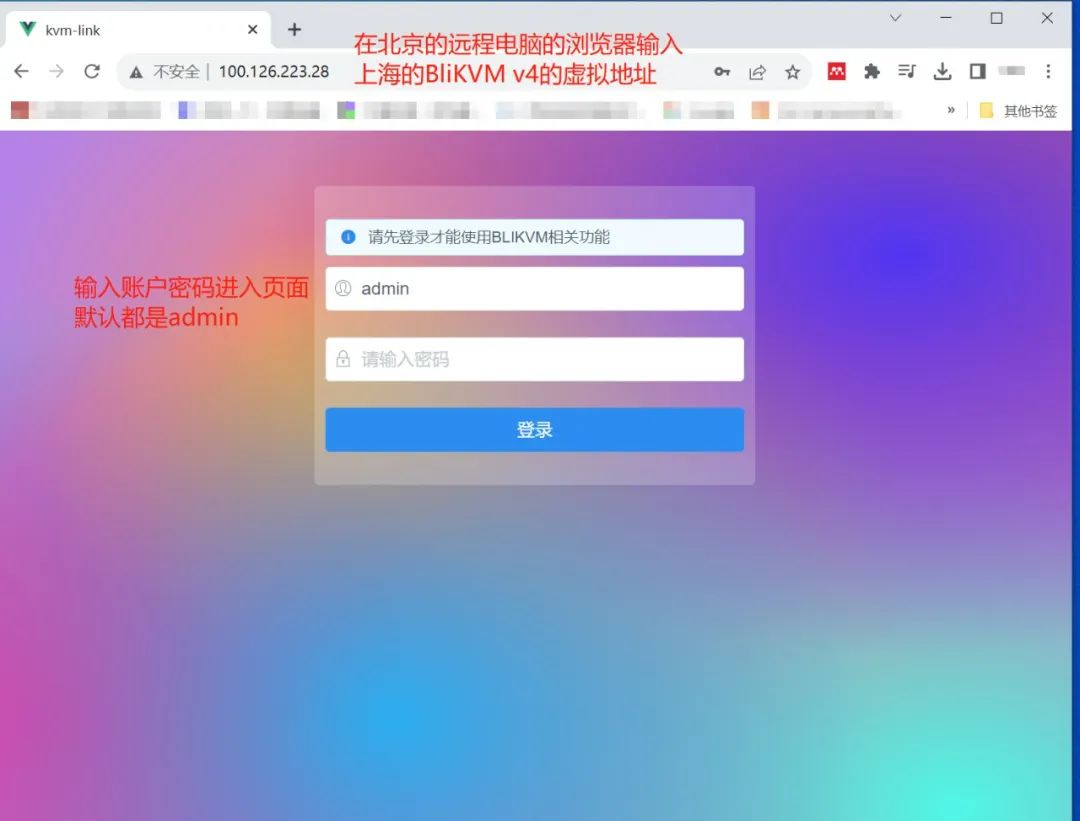
2. 远程开机


输入密码进入页面
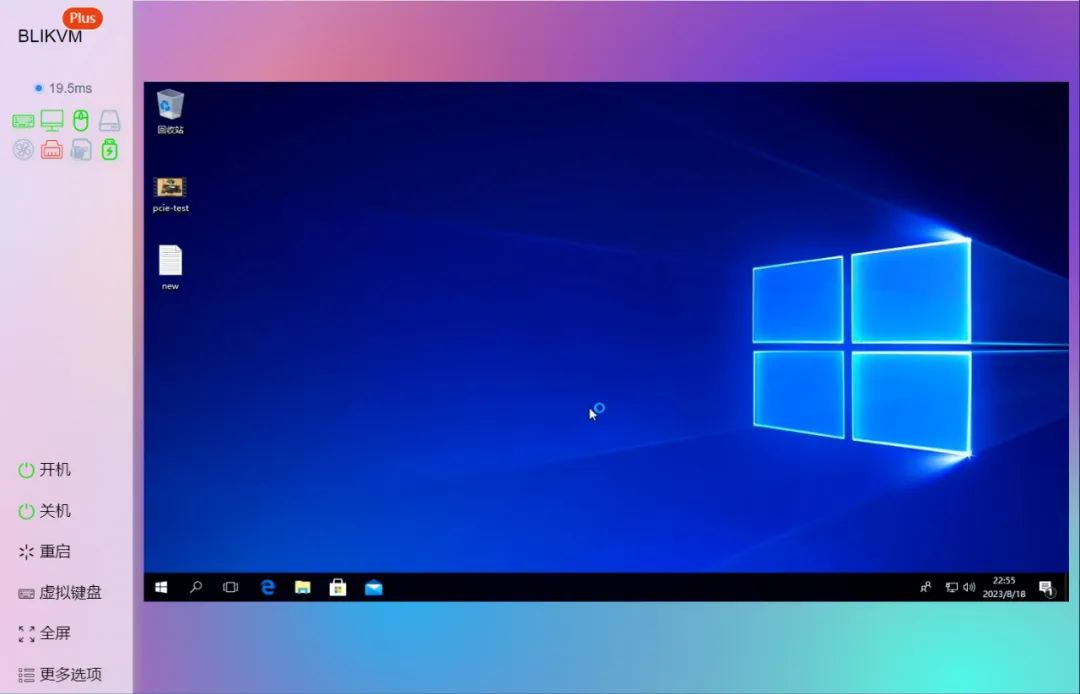
3. 延时测试
为了测试延时,将被控PC联网。
被控PC和远程PC同时打开北京时间校准网站,对比被控PC和远程PC上显示的北京时间
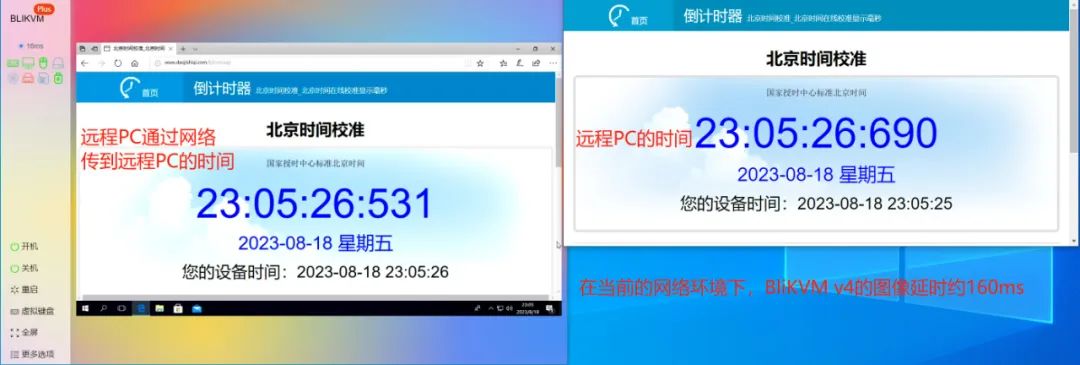
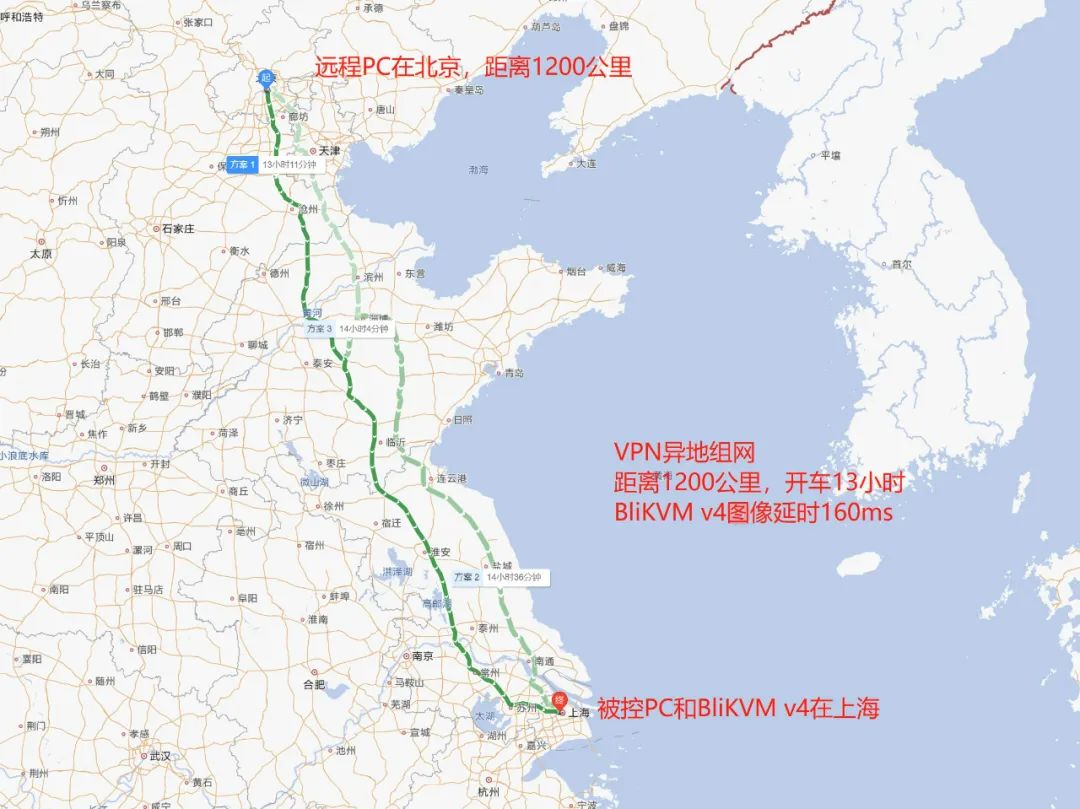
4. 网络带宽
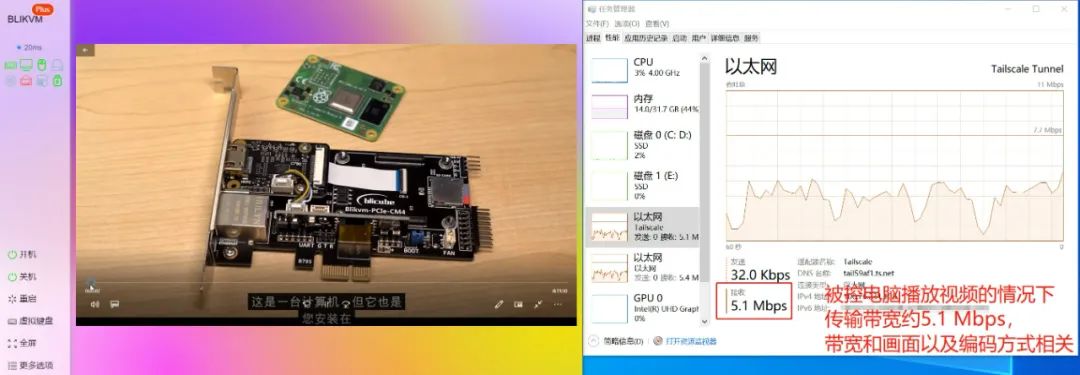
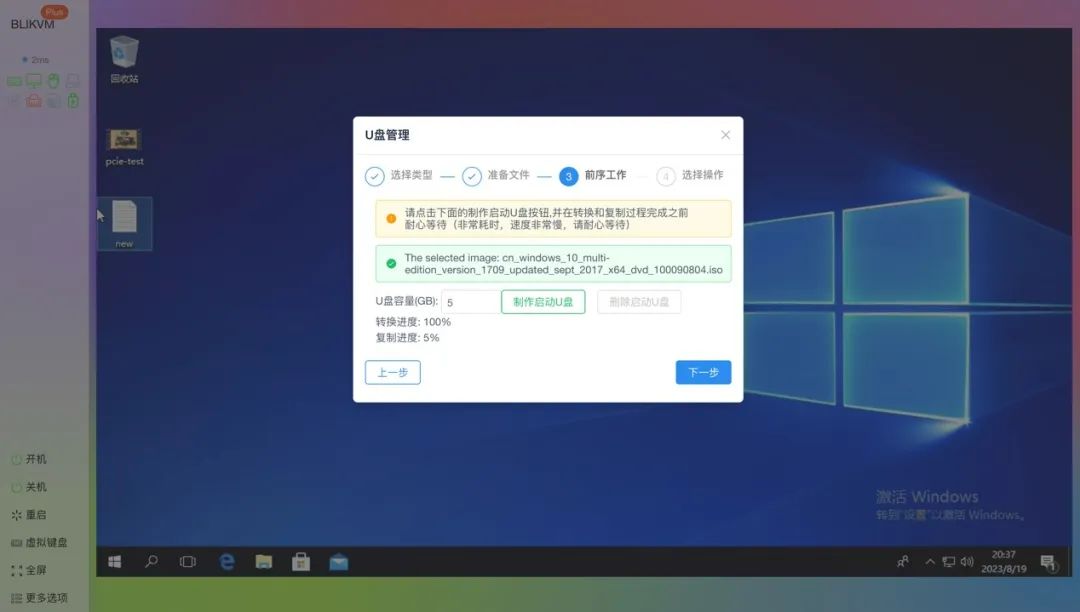
5.2 制作虚拟启动盘完成
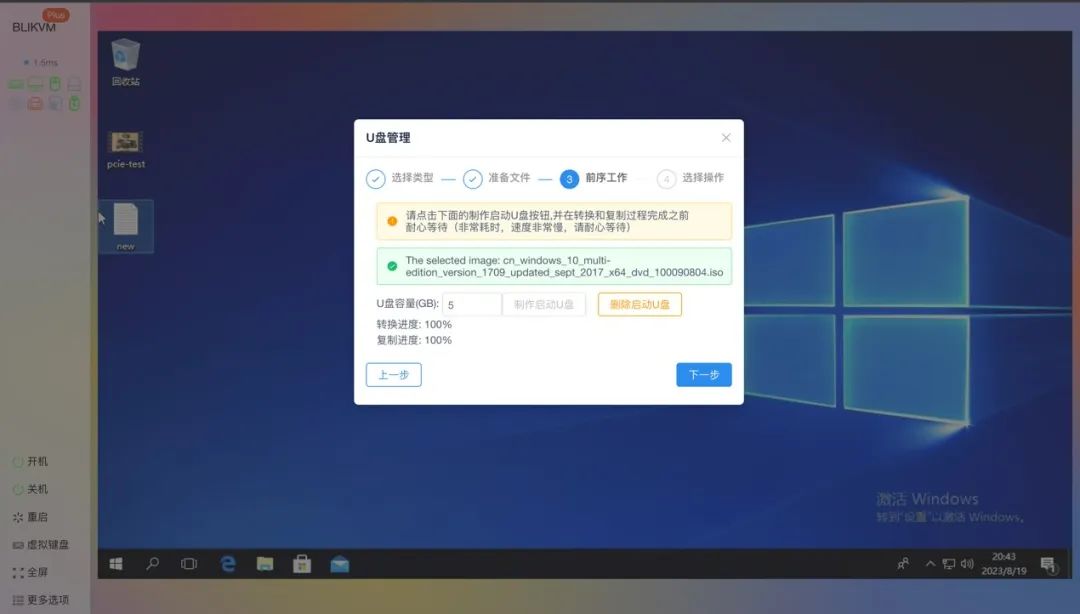 5.3 点击连接虚拟U盘到主机,即可在被控电脑上看到已经制作好的启动盘,并可看到制作好的U盘Ventoy,其中放置着选中的镜像。
5.3 点击连接虚拟U盘到主机,即可在被控电脑上看到已经制作好的启动盘,并可看到制作好的U盘Ventoy,其中放置着选中的镜像。
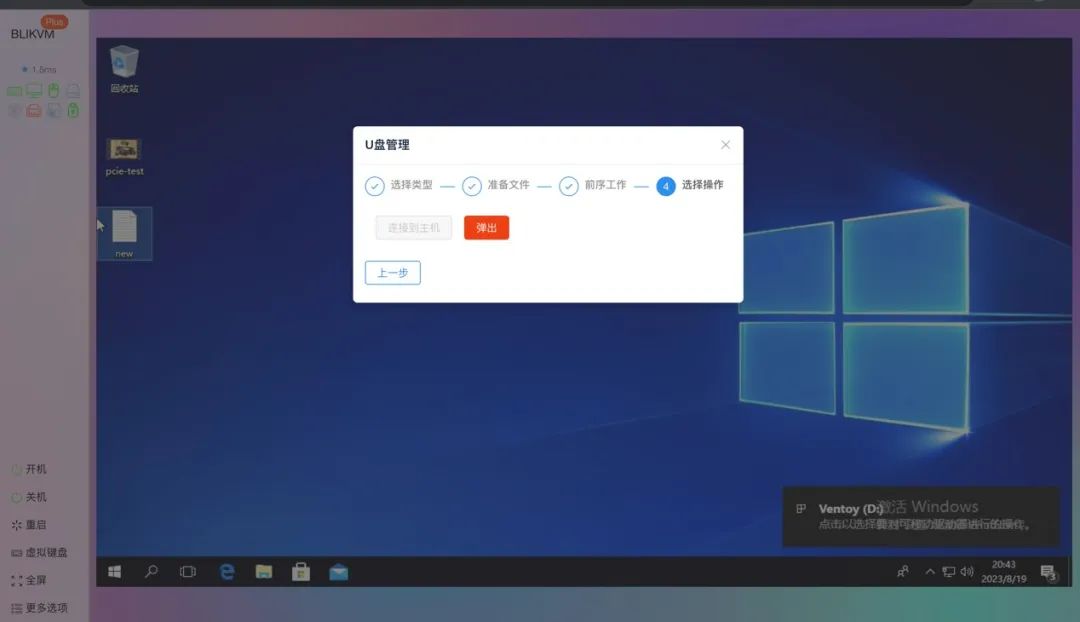
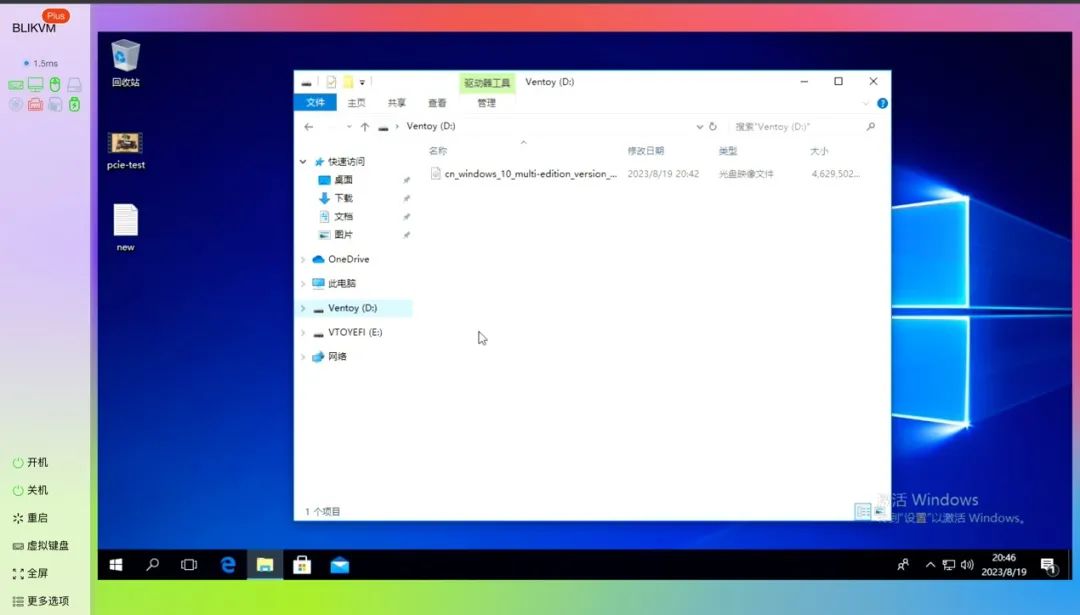
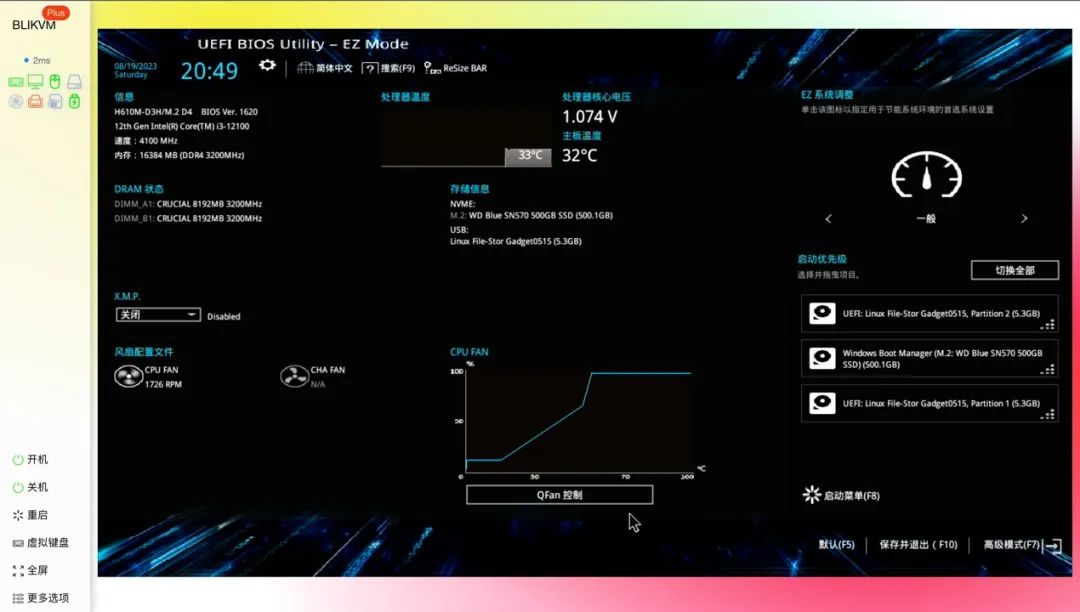
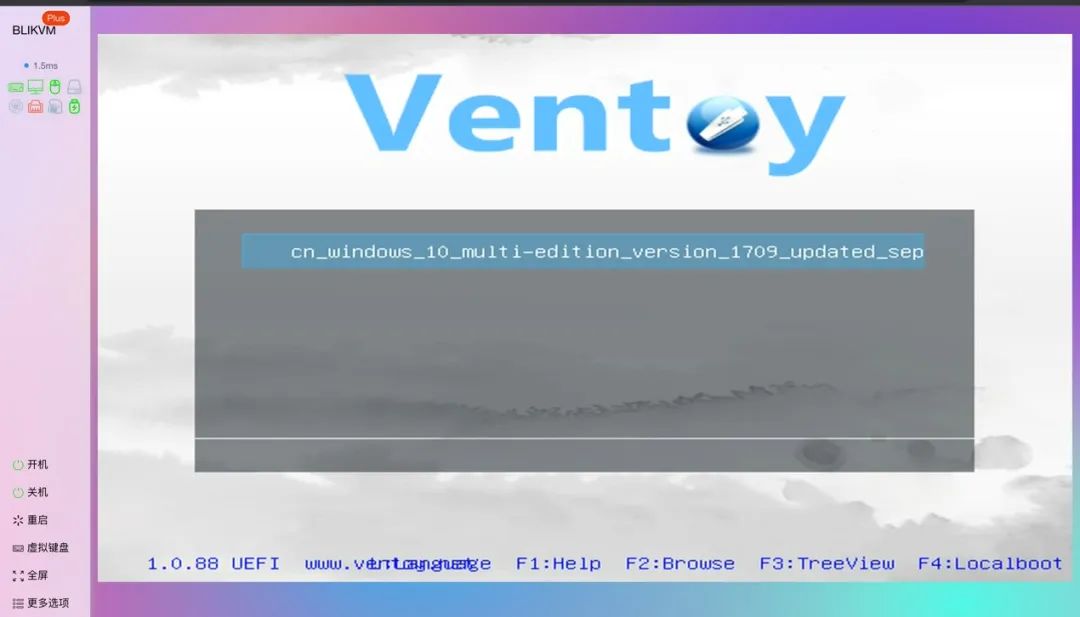 5.6 跟着引导程序进行安装,等安装结束,即完成了远程重装系统。
5.6 跟着引导程序进行安装,等安装结束,即完成了远程重装系统。
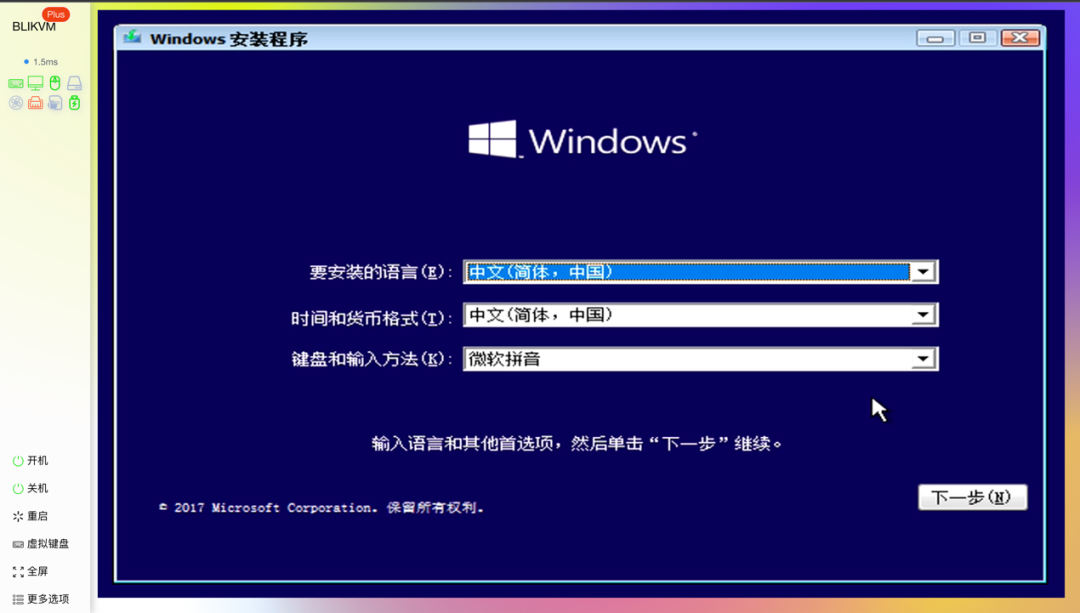
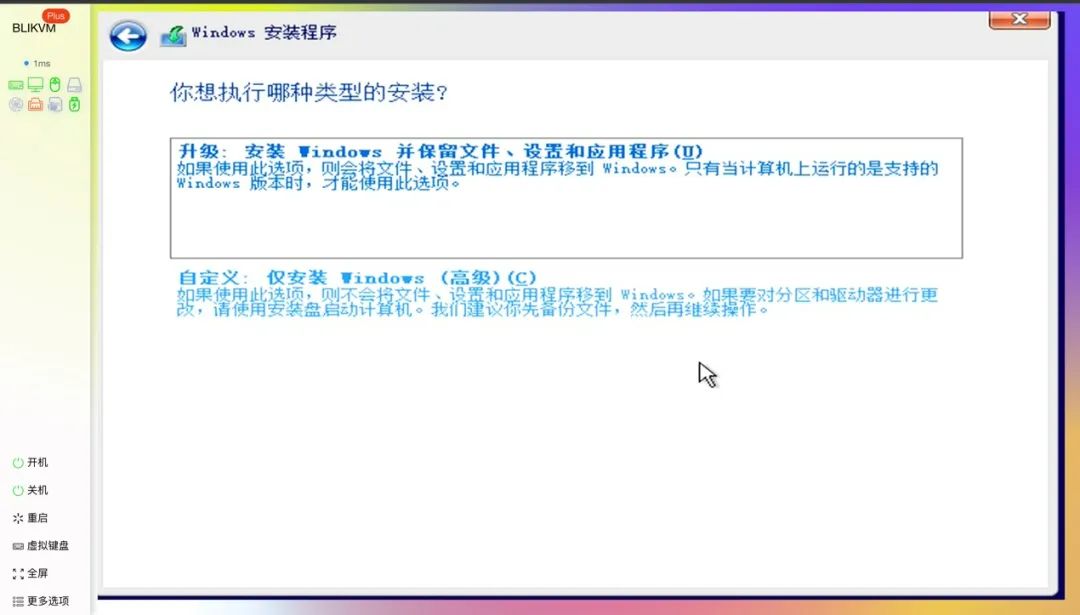
评论
